
Time Capsule va fi o soluție indispensabilă în cazul în care este o problemă de copiere de rezervă a computerelor Mac care rulează OS X sau de schimb de fișiere cu computerele Windows. Dar uneori chiar și cel mai fiabil dispozitiv poate eșua. Cu Time Capsule, defecțiunile sunt extrem de rare, dar dacă stația de bază a început să funcționeze defectuos, este important să o reparați în cel mai scurt timp posibil.
Determinarea modelului stației de bază Time capsule
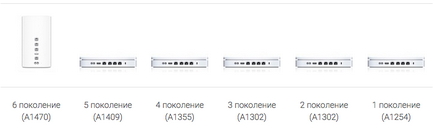
Află ce avem modelul de bază stația Time Capsule, puteți merge la auto-diagnostic primar, rezultatul care, în unele cazuri, va elimina cauza eșecului dispozitivului cu precizie și, eventual, eliminarea acesteia. Deci, în cazul în care Time Capsule nu funcționează așa cum era de așteptat și necesită intervenția utilizatorului, indicatorul de stare clipește așa cum se arată în figura de mai jos.
Diagnosticarea capsulei de timp la domiciliu
Dacă ați apăsat intermitent indicatorul pe Capsula de timp, indicați:
- a fost efectuată o resetare;
- stația de bază Time Capsule și-a pierdut conexiunea cu routerul pentru acces la Internet;
- stația de bază Time Capsule în modul de extindere a rețelei Wi-Fi se află în afara domeniului principal al stației;
- stația de bază Time Capsule nu a fost încă configurată;
- cablul Ethernet WAN este deconectat de la stația de bază Time Capsule;
- Actualizarea firmware-ului pentru stația de bază Time Capsule este disponibilă;
- Nu există acces la internet furnizat de furnizorul dvs.;
- stația de bază Time Capsule a primit un mesaj de la hard disk-ul încorporat despre eroare.
În cele mai multe cazuri, blițul indicatorului este însoțit de pornirea automată a programului "AirPort Utility" (începând cu versiunea 5.2 și ulterior). În OS X, utilitarul AirPort este localizat în folderul "Aplicații" → "Utilitare". În Microsoft Windows, pentru a porni aplicația AirPort, faceți clic pe Start → Toate programele → AirPort. După lansarea aplicației "AirPort Utility", trebuie să faceți următoarele:
- În fereastra "AirPort Utility" selectați stația de bază Time Capsule pentru a deschide fereastra "Overview". Dacă există mai multe stații de bază Time Capsule în rețeaua dvs., selectați cel spre care indicatorul galben clipește;
- când apare fereastra "Răsfoire", selectați cercul galben din dreapta coloanei "Stare" a stației de bază Time Capsule pentru a vizualiza mai detaliat informații despre problemele detectate;
- în fereastra deschisă vor fi enumerate toate problemele detectate în configurația stației de bază Time Capsule, care necesită atenția dvs.;
Rezolvați problema la un moment dat până când lista este goală;
- pentru a corecta problemele care au necesitat atenția dvs., este posibil să fie necesar să modificați unele setări ale stației de bază Time Capsule sau să setați caseta de selectare "Ignorare" lângă un parametru pe care nu doriți să îl modificați. De exemplu, puteți săriți mesajul despre absența unei conexiuni active la Internet de la furnizor, dacă doriți să utilizați Time Capsule numai pentru a vă asigura că funcționează intranetul intern;
- după eliminarea problemelor este terminat, faceți clic pe butonul „Update“ pentru a salva modificările făcute (notă va fi făcută pentru a reporni stația de bază și Time Capsule va dispărea din lista de dispozitive disponibile în „Utility AirPort»);
- După repornire, indicatorul de pe baza stației de bază Time capsule trebuie să fie verde.
- dacă după repornire indicatorul continuă să clipească și se aprinde în galben, repetați pașii de mai sus.
În plus, dovada unei probleme cu hard disk-ul încorporat în Time Capsule poate fi un eșec în timpul creării de copii de rezervă Time Machine. În acest caz, crearea de copii de siguranță în majoritatea cazurilor sau în mod constant se va termina cu o eroare, iar o încercare de a formata hard diskul încorporat va rezolva doar temporar problema care a apărut. Dacă vedeți în mod constant problema descrisă, trebuie să ne contactați pentru a înlocui HDD-ul în Time Capsule.
Decodarea opțiunilor de stare Time Capsule
Desigur, indicatorul de stare al stației de bază Time Capsule poate notifica problema care a apărut diferită de metodele descrise mai sus. Tabelul de mai jos descrie opțiunile pentru starea indicatorului și decodificarea a ceea ce înseamnă.
Culoarea indicatorului de stare
Trimiteți-le prietenilor: